2023-07-28 08:45
Win7系统桌面图标显示缓慢怎么解决?
Win7系统的桌面图标为什么会显示缓慢?我们在电脑桌面上放置太多图标的时候,因为工作量过大的原因,所以导致桌面图标显示变得十分缓慢,点击的时候反应迟钝,并且对于电脑的运行速度有着非常大的影响,具体的解决方法提供给大家。
桌面图标显示缓慢解决方法:
1、按住键盘上的Win+R键快速地调出Win7运行对话框,然后在运行窗口中输入regedit命令并按下回车,即打开注册表编辑器。如图所示:
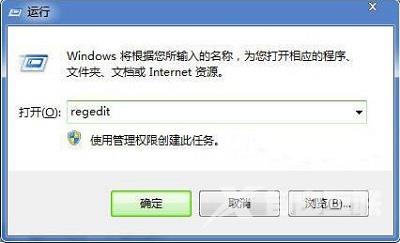
2、接着在打开的深度win7纯净版注册表编辑器中,从左侧分别展开如下分支:HKEY_LOCAL_MACHINE / SOFTWARE / Microsoft / Windows / CurrentVersion / Explorer,然后在右侧窗格中找到键值名为Max Cached Icons。如果查找到不到该键值,可以在右侧窗口中空白位置处新建-字符串值,然后再将其重命名为Max Cached Icons。如图所示:
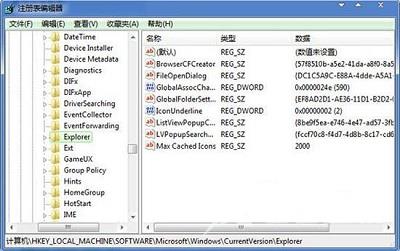
3、双击打开Max Cached Icons键值,进入字符串值编辑窗口,然后将数据修改为8192,再点击确定按钮即可完成设置。如图所示:

有关于如何解决win7系统电脑桌面图标显示缓慢的解决方法就到这里,希望可以帮助到大家。
【文章原创作者:香港显卡服务器 http://www.558idc.com/hkgpu.html 网络转载请说明出处】阅读本文的人还阅读:
Win7开机提示无法将数据放入内存错误代码0xc0000102怎么办